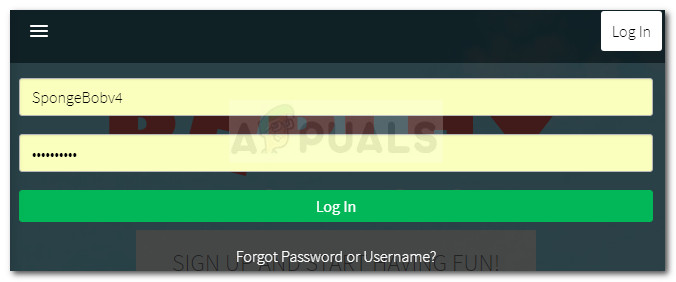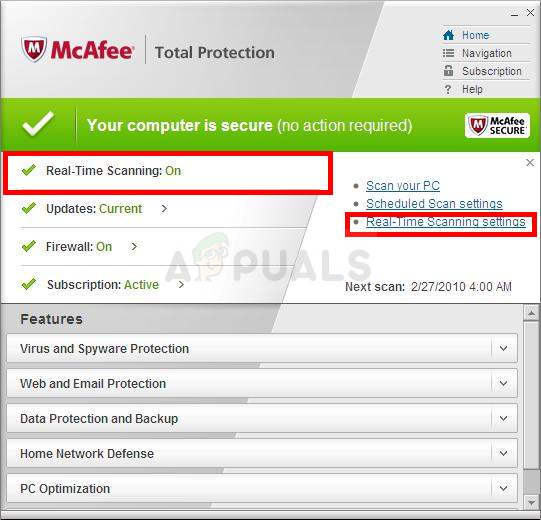So beheben Sie den Fehler 80072F30 unter Windows Phone
Der Fehlercode 80072F30 ist ein allgemeiner E-Mail-Fehler auf Windows 8-Telefonen. Es hat nicht wirklich eine bestimmte Ursache oder Wirkung – manchmal hält es Sie davon ab, überhaupt auf E-Mails zuzugreifen, manchmal ist es nur ein Problem beim Senden oder eine andere seltsame Konfiguration.
Die Probleme, die diesen Fehler verursachen können, sind normalerweise auf eine Nichtübereinstimmung zwischen einer Einstellung auf Ihrem Telefon und Ihrem E-Mail-Server zurückzuführen. Es kann eine Reihe von Fehlern geben. Leider besteht die einzige Möglichkeit, dies zu erkennen, darin, verschiedene Dinge auszuprobieren und zu sehen, was funktioniert.
Methode 1: Richten Sie Ihre E-Mail mit den erweiterten Einstellungen erneut ein
Gehen Sie zu Menü> Einstellungen> E-Mail & Konten, drücken Sie lange auf Ihr Konto und wählen Sie Löschen. Gehen Sie dann zu Konto hinzufügen und führen Sie den Setup-Vorgang erneut durch. Wählen Sie diesmal Erweiterte Einstellungen.
Methode 2: Korrigieren Sie die Zeit auf Ihrem Gerät
Eine häufige Ursache ist, dass die Zeit auf Ihrem Gerät und dem E-Mail-Server nicht übereinstimmt, wodurch dieser Fehler ausgelöst wird. In diesem Fall gehen Sie zu Menü> Einstellungen> Datum und Uhrzeit. Deaktivieren Sie “Automatische Konfiguration”, wenn diese Option aktiviert ist, und korrigieren Sie dort die Uhrzeit. Wenn es dann nicht funktioniert, wenden Sie sich an einen Systemadministrator, um sicherzustellen, dass die Zeit auf dem Server richtig eingestellt ist.
Methode 3: Installieren Sie das richtige E-Mail-Zertifikat
Das von Ihrem Telefon verwendete Zertifikat ist möglicherweise nicht das richtige. Auf einem anderen Computer, der auf Ihre E-Mail zugreifen kann, wird Outlook mit diesem Zertifikat eingerichtet. Speichern Sie es auf Ihrem Computer und senden Sie es an eine andere E-Mail-Adresse auf Ihrem Telefon.
Laden Sie das Zertifikat aus dem Anhang herunter und installieren Sie es. Nach der Installation müssen Sie Ihr E-Mail-Konto löschen und neu installieren.
Gehen Sie zu Menü> Einstellungen> E-Mail & Konten, drücken Sie lange auf das Konto und wählen Sie Löschen. Gehen Sie dann zu Konto hinzufügen und führen Sie den Einrichtungsvorgang erneut durch.
Methode 4: Konfigurieren Sie die Eingabe- / Ausgabeports neu
Gehen Sie zu Menü> Einstellungen> E-Mail & Konten und wählen Sie das Konto aus, bei dem der Fehler auftritt. Gehen Sie zu Einstellungen und scrollen Sie nach unten, bis Sie ausgehend (SMTP) sehen. Dies muss derselbe Port sein, über den Ihr E-Mail-Server sendet.
Die Standardeinstellung hier ist Port 25, der von den meisten ISPs blockiert wird, da er häufig zum Versenden von Spam verwendet wird. Ihr E-Mail-Server sollte einen anderen zulassen. Wenden Sie sich an Ihren Systemadministrator, um zu erfahren, welche Ports Sie verwenden, und ändern Sie das Menü.
Methode 5: Korrigieren Sie den APN auf Ihrer SIM-Karte
Ihr Telefon versucht möglicherweise, mit dem falschen Access Point-Namen eine Verbindung zu Ihrem Mobilfunkanbieter herzustellen. Um dies zu beheben, gehen Sie zu Menü> Einstellungen> Zugangspunkt> Hinzufügen. Dort müssen Sie die von Ihrem Mobilfunkanbieter angegebenen Daten eingeben.